1 つのシートを印刷すると、複数のページが印刷される場合、各ページにシートの見出しやタイトルを印刷するようにオプションを設定できます。
Excel では列 (A、B、C) と行 (1、2、3) に見出しが自動的に入力されます。 行と列の内容を説明するタイトルは自分でシートに入力します。 たとえば、次の画像の場合、Projected が行のタイトルで、2nd QTR が列のタイトルです。
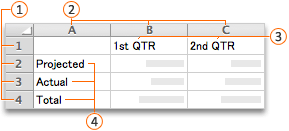

列見出しの 
列タイトルの 
行タイトルの 
行見出しと列見出しを印刷する
-
シートをクリックします。
-
[ページ レイアウト] タブの [シートのオプション] で、[見出し] の下の [印刷] チェック ボックスをオンにします。
![[ページ レイアウト] タブの [見出し] で [印刷] を選ぶ](https://support.content.office.net/ja-jp/media/8313ee94-6378-49e8-8677-fa32ad7aa7b0.png)
-
[ファイル] メニューで [プリント] をクリックします。
プレビュー ウィンドウで、シートがどのように印刷されるかを確認できます。
各ページに行または列のタイトルを印刷する
-
シートをクリックします。
-
[ページ レイアウト] タブの [ページ設定] で [ページ設定] をクリックします。
![[ページ レイアウト] タブで [ページ設定] を選ぶ](https://support.content.office.net/ja-jp/media/180ca913-3595-4b6a-8603-384c222e1332.png)
-
[印刷タイトル] で [タイトル行] または [タイトル列] のフィールド内をクリックし、繰り返すタイトルを含む列または行を選択します。
-
[OK] をクリックします。
-
[ファイル] メニューで [プリント] をクリックします。
プレビュー ウィンドウで、シートがどのように印刷されるかを確認できます。










